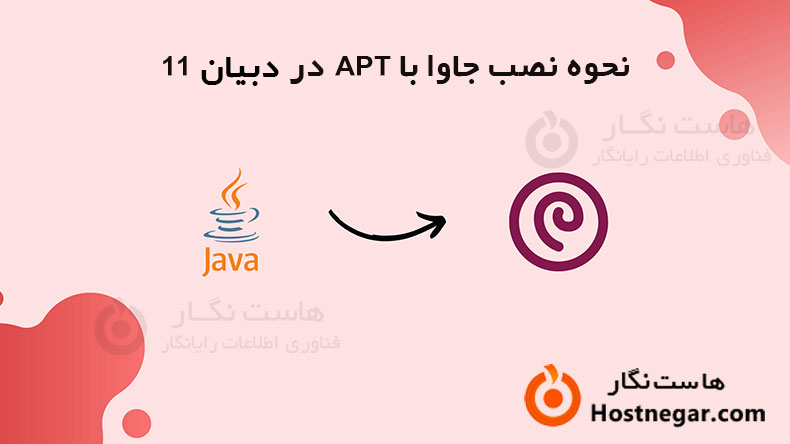
جاوا و JVM (ماشین مجازی جاوا) برای بسیاری از نرم افزارهای مختلف از جمله Tomcat، Jetty، Glassfish، Cassandra و Jenkins مورد نیاز هستند.
در این آموزش، نسخههای مختلف Java Runtime Environment (JRE) و Java Developer Kit (JDK) را با استفاده از apt نصب خواهید کرد. OpenJDK و همچنین JDK رسمی اوراکل را نصب خواهید کرد. سپس، نسخه ای را که می خواهید برای پروژه های خود استفاده کنید، انتخاب می کنید. و هنگامی که به اتمام رسید، میتوانید از JDK برای توسعه نرمافزار یا استفاده از Java Runtime برای اجرای نرمافزار استفاده کنید.
پیش نیازها
-
یک سرور Debian 11 با یک کاربر غیر روت با امتیازات sudo
مرحله 1 - نصب جاوا
نصب جاوا با دو جزء اصلی همراه است. JDK ابزارهای ضروری را برای توسعه در جاوا فراهم می کند، مانند کامپایلر و دیباگر. JRE برای اجرای برنامه های جاوا استفاده می شود. علاوه بر این، دو گزینه اصلی نصب جاوا برای انتخاب وجود دارد. OpenJDK پیاده سازی منبع باز جاوا است و همراه با دبیان بسته بندی شده است. Oracle JDK نسخه اصلی جاوا است و به طور کامل توسط Oracle، توسعه دهندگان جاوا نگهداری می شود.
هر دوی این نسخه ها به طور رسمی توسط اوراکل به رسمیت شناخته شده اند. هر دو نیز توسط Oracle توسعه داده شدهاند، اما OpenJDK به دلیل ماهیت منبع باز بودن آن، کامیونیتی اجتماعی را نیز دارد. با این حال، با شروع جاوا 11، این دو گزینه اکنون از نظر عملکردی با جزئیاتی که توسط Oracle ارائه شده یکسان هستند. انتخاب بین اینکه کدام یک را نصب کنید به شرایط شما بستگی دارد. علاوه بر این، OpenJDK این گزینه را دارد که JRE را به طور جداگانه نصب کند، در حالی که OracleJDK به همراه JRE خود بسته بندی می شود.
گزینه 1—نصب پیش فرض JRE/JDK
یکی از گزینه های نصب جاوا استفاده از نسخه همراه با دبیان است. به طور پیش فرض، Debian 11 شامل OpenJDK نسخه 11 است که یک نوع منبع باز از JRE و JDK است و با جاوا 11 سازگار است. جاوا 11 نسخه فعلی پشتیبانی طولانی مدت جاوا است.
برای نصب نسخه OpenJDK جاوا، ابتدا فهرست بسته apt خود را به روز کنید:
sudo apt updateسپس، بررسی کنید که آیا جاوا قبلاً نصب شده است یا خیر:
java -versionاگر جاوا در حال حاضر نصب نشده باشد، پیام زیر را دریافت خواهید کرد:
Outputbash: java: command not found-دستور زیر را برای نصب JRE پیش فرض از OpenJDK 11 اجرا کنید:
sudo apt install default-jreJRE به شما امکان می دهد تقریباً تمام نرم افزارهای جاوا را اجرا کنید. نصب را با موارد زیر تأیید کنید:
java -versionخروجی زیر برمی گردد:
Outputopenjdk version "11.0.16" 2022-07-19OpenJDK Runtime Environment (build 11.0.16+8-post-Debian-1deb11u1)OpenJDK 64-Bit Server VM (build 11.0.16+8-post-Debian-1deb11u1, mixed mode, sharing)ممکن است برای کامپایل و اجرای برخی نرم افزارهای خاص مبتنی بر جاوا به JDK علاوه بر JRE نیاز داشته باشید. برای نصب JDK دستور زیر را اجرا کنید و JRE را نیز نصب کنید:
sudo apt install default-jdkبا بررسی نسخه javac، کامپایلر جاوا، مطمئن شوید که JDK نصب شده است:
javac -versionخروجی زیر را دریافت خواهید کرد:
Outputjavac 11.0.16در مرحله بعد، نحوه نصب JDK و JRE رسمی Oracle را یاد خواهید گرفت.
گزینه 2 - نصب Oracle JDK 11
لایسنس رسمی Oracle برای جاوا اجازه نصب خودکار از طریق مدیریت بسته را نمی دهد. برای نصب Oracle JDK رسمی، باید یک حساب Oracle ایجاد کنید و به صورت دستی JDK را دانلود کنید تا یک مخزن بسته جدید برای نسخه ای که می خواهید استفاده کنید اضافه کنید. سپس می توانید از apt برای نصب آن با کمک یک اسکریپت استفاده کنید. Oracle JDK دارای JRE است، بنابراین نیازی به نصب جداگانه آن ندارید.
نسخه JDK Oracle که باید دانلود کنید باید با نسخه اسکریپت نصب کننده مطابقت داشته باشد. برای یافتن نسخه مورد نیاز خود، از صفحه oracle-java11-installer دیدن کنید. محل بسته بندی شما در شکل زیر می باشد:
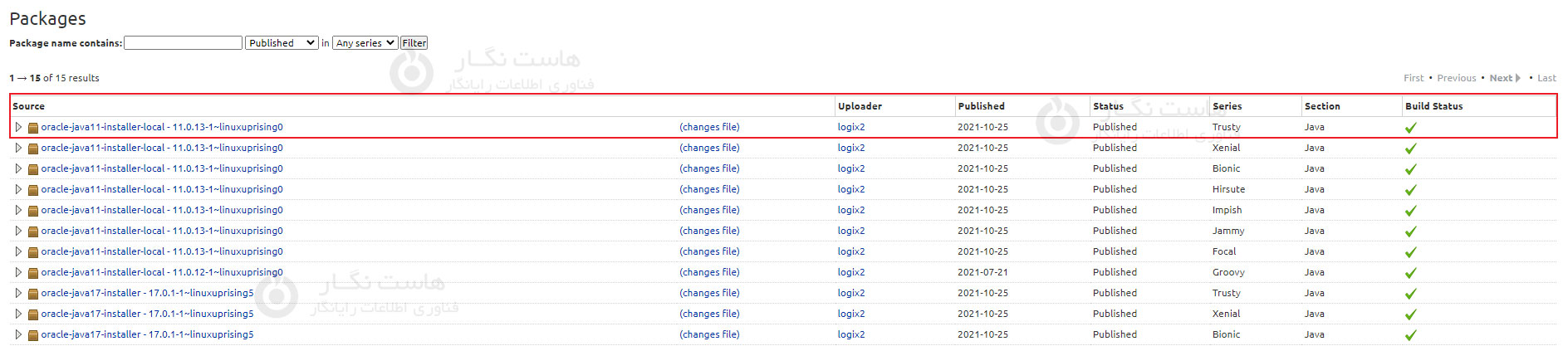
در این تصویر نسخه اسکریپت 11.0.13 است. بنابراین، شما به Oracle JDK 11.0.13 نیاز دارید. بسته به زمان نصب نرم افزار ممکن است شماره نسخه متفاوت باشد. شما نیازی به دانلود چیزی از این صفحه ندارید زیرا به زودی اسکریپت نصب را از طریق apt دانلود خواهید کرد.
در مرحله بعد، از Archive Downloads دیدن کنید و نسخه ای را که با نسخه مورد نیاز مطابقت دارد پیدا کنید.
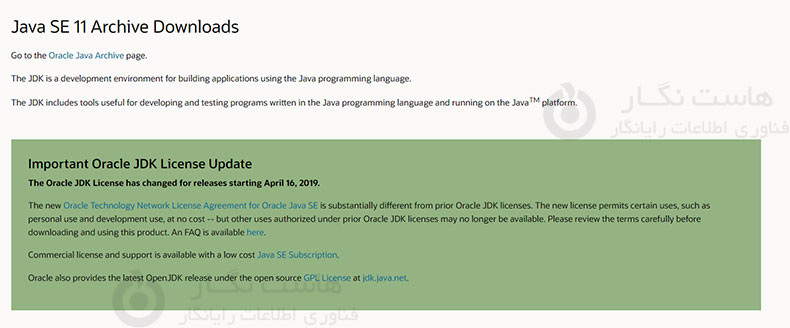
از این لیست، بسته Linux x64 compressed archive ،tar.gz را انتخاب کنید:
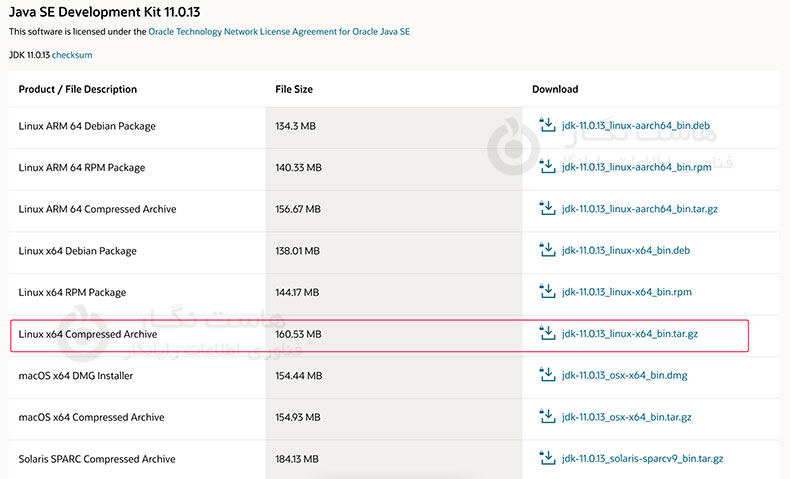
صفحهای به شما نمایش داده میشود که از شما میخواهد قوانین لایسنس اوراکل را بپذیرید. چک باکس را برای پذیرش قوانین لایسنس انتخاب کنید و دکمه دانلود را کلیک کنید. دانلود شما آغاز خواهد شد. ممکن است لازم باشد قبل از شروع دانلود یک بار دیگر وارد حساب Oracle خود شوید.
پس از دانلود فایل، باید آن را به سرور خود انتقال دهید. در دستگاه لوکال خود، فایل را در سرور خود آپلود کنید. در macOS، Linux، یا Windows با استفاده از Windows Subsystem for Linux، از دستور scp برای انتقال فایل به فهرست اصلی کاربر admin خود استفاده کنید. دستور زیر فرض می کند که فایل Oracle JDK را در پوشه Downloads ماشین لوکال خود ذخیره کرده اید:
~:scp Downloads/jdk-11.0.13_linux-x64_bin.tar.gz admin@your_server_ipپس از اتمام آپلود فایل، به سرور خود بازگردید و مخزن شخص ثالث را اضافه کنید که به شما در نصب جاوا Oracle کمک می کند. ابتدا کلید مورد استفاده برای تأیید نرم افزاری را که می خواهید نصب کنید وارد کنید:
sudo gpg --homedir /tmp --no-default-keyring --keyring /usr/share/keyrings/oracle-jdk11-installer.gpg --keyserver keyserver.ubuntu.com --recv-keys EA8CACC073C3DB2Aخروجی زیر را دریافت خواهید کرد:
Outputgpg: keybox '/usr/share/keyrings/oracle-jdk11-installer.gpg' createdgpg: /tmp/trustdb.gpg: trustdb createdgpg: key EA8CACC073C3DB2A: public key "Launchpad PPA for Linux Uprising" importedgpg: Total number processed: 1gpg: imported: 1در مرحله بعد، مخزن را به لیست منابع بسته خود اضافه کنید:
echo "deb [arch=amd64 signed-by=/usr/share/keyrings/oracle-jdk11-installer.gpg] https://ppa.launchpadcontent.net/linuxuprising/java/ubuntu jammy main" | sudo tee /etc/apt/sources.list.d/oracle-jdk11-installer.list > /dev/nullلیست بسته خود را به روز کنید تا نرم افزار جدید برای نصب در دسترس باشد:
sudo apt updateنصب کننده Oracle JDK شما در /var/cache/oracle-jdk11-installer-local ایجاد میگردد. ابتدا این دایرکتوری را ایجاد کنید:
/sudo mkdir -p /var/cache/oracle-jdk11-installer-localسپس، آرشیو Oracle JDK را به آنجا منتقل کنید:
/sudo cp jdk-11.0.13_linux-x64_bin.tar.gz /var/cache/oracle-jdk11-installer-localدر نهایت بسته را نصب کنید:
sudo apt install oracle-java11-installer-localنصب کننده ابتدا از شما می خواهد که قوانین لایسنس Oracle را بپذیرید. قوانین را بپذیرید و سپس نصب کننده بسته، جاوا را استخراج و نصب می کند. اکنون، نحوه انتخاب نسخه جاوای مورد نظر خود را یاد خواهید گرفت.
مرحله 2-مدیریت جاوا
شما می توانید چندین نصب جاوا روی یک سرور داشته باشید. میتوانید با استفاده از دستور update-alternatives، نسخه پیشفرض برای استفاده در خط فرمان را پیکربندی کنید:
sudo update-alternatives --config javaاگر هر دو نسخه جاوا را در این آموزش نصب کرده باشید، خروجی زیر است:
OutputThere are 2 choices for the alternative java (providing /usr/bin/java). Selection Path Priority Status------------------------------------------------------------ 0 /usr/lib/jvm/java-11-openjdk-amd64/bin/java 1111 auto mode 1 /usr/lib/jvm/java-11-openjdk-amd64/bin/java 1111 manual mode* 2 /usr/lib/jvm/java-11-oracle/bin/java 1091 manual mode:Press <enter> to keep the current choice[*], or type selection numberشماره مربوط به نسخه جاوا را برای استفاده از آن به عنوان پیش فرض انتخاب کنید، یا ENTER را فشار دهید تا تنظیمات فعلی در جای خود باقی بمانند. می توانید این کار را برای سایر دستورات جاوا مانند کامپایلر (javac) انجام دهید:
sudo update-alternatives --config javacسایر دستورات که این دستور را می توان برای آنها اجرا کرد عبارتند از: keytool، javadoc و jarsigner.
مرحله 3 - تنظیم متغیر محیط JAVA_HOME
بسیاری از برنامه های نوشته شده در جاوا از متغیر محیطی JAVA_HOME برای تعیین محل نصب جاوا استفاده می کنند. برای تنظیم این متغیر محیطی، ابتدا تعیین کنید جاوا کجا نصب شده است. از دستور update-alternatives استفاده کنید:
sudo update-alternatives --config javaاین خروجی هر نصب جاوا را به همراه مسیر نصب آن فهرست می کند:
Output Selection Path Priority Status------------------------------------------------------------ 0 /usr/lib/jvm/java-11-openjdk-amd64/bin/java 1111 auto mode 1 /usr/lib/jvm/java-11-openjdk-amd64/bin/java 1111 manual mode* 2 /usr/lib/jvm/java-11-oracle/bin/java 1091 manual modeدر این حالت مسیرهای نصب به شرح زیر است:
-
Oracle Java 11 در /usr/lib/jvm/java-11-oracle/bin/java قرار دارد.
-
OpenJDK 11 در /usr/lib/jvm/java-11-openjdk-amd64/bin/java قرار دارد.
این مسیرها، مسیر فایل اجرایی جاوا را نشان می دهند. در مرحله بعد، مسیر نصب دلخواه خود را به استثنای مولفه bin/java کپی کنید. سپس /etc/environment را با استفاده از nano یا ویرایشگر متن دلخواه خود باز کنید:
sudo nano /etc/environmentاین فایل ممکن است در ابتدا خالی باشد. در انتهای فایل، خط زیر را اضافه کنید، مطمئن شوید که مسیر بولد شده را با مسیر کپی شده خود جایگزین کرده اید و قسمت bin/ مسیر را درج نکنید:
"JAVA_HOME="/usr/lib/jvm/java-11-openjdk-amd64با تغییر این فایل، مسیر JAVA_HOME برای همه کاربران سیستم شما تنظیم می شود.فایل را ذخیره کرده و از ویرایشگر خارج شوید. اگر از نانو استفاده می کنید، می توانید این کار را با فشار دادن CTRL + X، Y و سپس ENTER انجام دهید.
اکنون این فایل را دوباره بارگیری کنید تا تغییرات در جلسه فعلی شما اعمال شود:
source /etc/environmentبررسی کنید که متغیر محیطی تنظیم شده باشد:
echo $JAVA_HOMEخروجی شما مسیری را که قبلا تعیین کرده بودید برمی گرداند:
Output/usr/lib/jvm/java-11-openjdk-amd64سایر کاربران برای اعمال این تنظیمات باید دستور source /etc/environment را اجرا کنند یا از سیستم خارج شوند و دوباره وارد شوند.
با تغییر این فایل، مسیر JAVA_HOME برای همه کاربران سیستم شما تنظیم می شود.فایل را ذخیره کرده و از ویرایشگر خارج شوید. اگر از نانو استفاده می کنید، می توانید این کار را با فشار دادن CTRL + X، Y و سپس ENTER انجام دهید. اکنون این فایل را دوباره بارگیری کنید تا تغییرات در جلسه فعلی شما اعمال شود:
source /etc/environmentبررسی کنید که متغیر محیطی تنظیم شده باشد:
echo $JAVA_HOMEخروجی شما مسیری را که قبلا تعیین کرده بودید برمی گرداند:
Output/usr/lib/jvm/java-11-openjdk-amd64سایر کاربران برای اعمال این تنظیمات باید دستور source /etc/environment را اجرا کنند یا از سیستم خارج شوند و دوباره وارد شوند.
در این آموزش، چندین نسخه جاوا را نصب کرده و نحوه مدیریت آنها را یاد گرفتید. اکنون می توانید نرم افزارهایی مانند Tomcat، Jetty، Glassfish، Cassandra یا Jenkins را نصب کنید که روی جاوا اجرا می شود. امیدواریم این مقاله آموزشی برای شما مفید بوده باشد، برای دیدن باقی آموزش ها میتوانید وارد منوی پشتیبانی بخش آموزش ها شوید، در صورتی که درباره این آموزش به مشکل یا سوالی برخورد کردید، میتوانید آن را در بخش دیدگاه بیان کنید.



